מילות מפתח הם ביטויים הקשורים לנושא האתר שתרצו שהאתר שלכם יופיע בתוצאות החיפוש בגוגל כאשר הגולש מחפש אותם.
לאחר שעשיתם מחקר מילות מפתח מעמיק ויש לכם ביד את רשימת הביטויים אותם תרצו לקדם. זה הזמן להתחיל להשתמש בהם. כמו בכל דבר, תשתמשו בהם בצורה הגיונית ואל תעמיסו מהם יותר מדי.
הכנו לכם רשימה של מקומות שמומלץ לשלב אותם בתוך האתר שלכם וגם הסבר קצר איך להכניס אותם לתוך האתר וורדפרס שלכם.
1. תגית הכותרת – Meta Title Tag
לרוב גוגל תשתמש בתגית הכותרת כדי לקבוע את שם העמוד. הקפידו שהכותרת לא תהיה ארוכה מדי (עד כ 50-60 תווים בעברית).
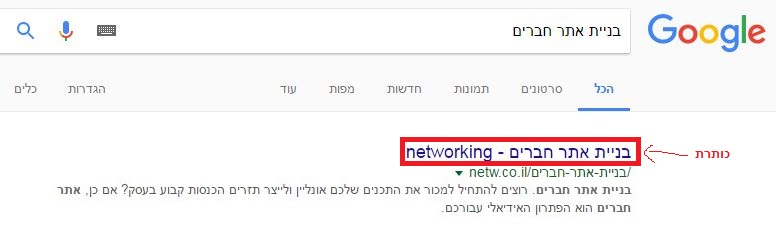
חשוב לציין שאמנם כדאי מאד לשלב מילות מפתח בכותרת, אבל חשוב שהכותרת תספר לגולש מה הוא עומד למצוא בדף. כי אם לא יהיה קשר בין הכותרת לדף, אתם עלולים לקבל מסה של גולשים לדף שלכם (בעקבות כותרת מעניינת ומושכת), אבל תוך מספר שניות הם יצאו מהאתר שלך כי הם לא מצאו את מה שהם רצו (מה שעלול להוריד את הדירוג בגוגל).
איך מוסיפים תגית Meta Title Tag?
אם לא תגדירו אחרת תגית הכותרת תהיה כותרת העמוד. לכן ממליץ מאד להשתמש בתוסף Yoast ובמידת הצורך להגדיר כותרת Meta אחרת.
2. כתובת הדף – URL
כתובת הדף היא הכתובת שאותה מקליד המשתמש הנכנס לאתר וניתן לראות אותה גם בתוצאות החיפוש.
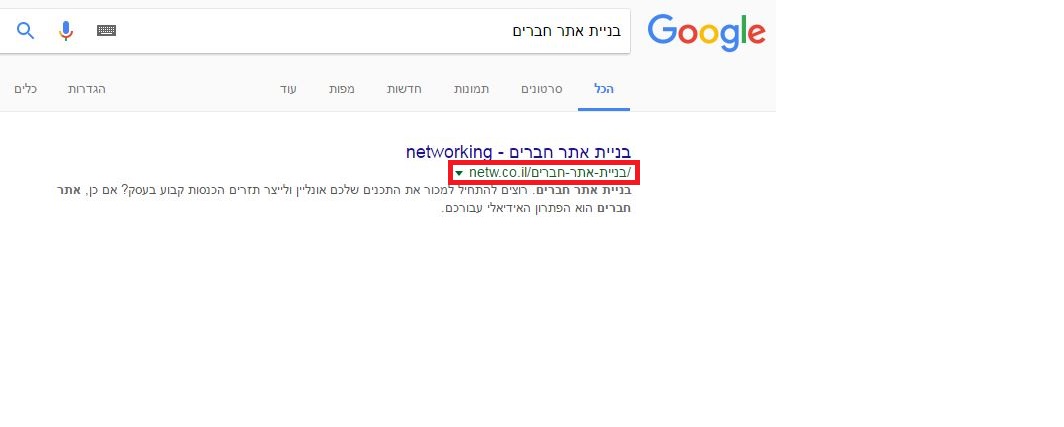
אמנם החשיבות של מילות מפתח בשורת הכתובת URL ירדה עם השנים, אבל עדיין כדאי להשתמש בכתובת קצרה וידידותית כזה שהגולשים יוכלו לזכור בקלות.
איך משנים את כתובת הדף?
לאחר שנתתם כותרת לעמוד או לפוסט לחצו על "עריכה" ותוכלו לשנות את הכתובת.
3. כותרת הדף – H1
כותרת זו נמצאת בראש העמוד. גם כאן כדאי להקפיד על כותרת קצרה וברורה שהגולשים יבינו מיד באיזה נושא עוסק הדף.
איך להכניס את מילות המפתח בכותרת הדף?
אין צורך לשנות, הכותרת של העמוד / הפוסט תהיה הכותרת בברירת המחדל.
4. כותרות משנה (H2, H3 וכו')
כותרות המשנה בדרך כלל יהיו בראש כל פסקה חדשה. כותרות המשנה עוזרות למשתמשים לסרוק את הדף מהר יותר ולמצוא את התוכן שאותו הם מחפשים, כך חווית המשתמש תהיה טובה יותר.
איך להגדיר כותרות משנה?
סמנו את הטקסט שתרצו שהיא תהיה הכותרת ופשוט בחרו בכותרת ברמה הרצויה: כותרת ברמה 2 ואילך. שימו לב לא להכניס כותרת H1 משום שכותרת זו היא כותרת הדף שיכולה להיות פעם אחת בלבד בכל עמוד (כאמור בוורדפרס הכותרת של העמוד היא כותרת H1).
5. תיאור הדף – Meta Description:
גוגל משתמשת בתיאור הדף כדי לקבוע את התיאור שיוצג בתוצאות החיפוש. כדאי להכניס תוכן שיווקי שיגרום לגולש ללחוץ על הקישור שלכם. ניתן להכניס בתיאור עד כ160 תווים, אם התיאור שלכם יהיה ארוך יותר הוא יקטע באמצע או שגוגל יבחר תיאור בעצמו.
איך להכניס את מילות המפתח בתיאור הדף?
באמצעות התוסף של Yoast תוכלו להכניס את מילות המפתח בתיאור בצורה פשוטה.
6. בתוך הטקסט – Body Text:
כשאתם כותבים פוסט פשוט שלבו בתוכו את מילות המפתח שלכם. עם זאת תכתבו ותפזרו את מילות המפתח באופן טבעי לאורך הטקסט, אין טעם לדחוס סתם מילות מפתח זה עלול להזיק יותר מאשר להועיל.
7. בתמונות:
כדי שגוגל יבין מה מסתתר בתמונה שהעליתם לאתר הוא נעזר בשם של התמונה, הכותרת והטקסט החלופי לתמונה (Alt text).
איך למקם את מילות המפתח לתמונות?
כאשר אתם יוצרים את התמונה תנו לה שם ברור באנגלית. אין שום בעיה עם שמות באנגלית, גוגל יודע לתרגם את זה לעברית.
לאחר שהעליתם את התמונה למדיה- לפוסט או לעמוד, לחצו על התמונה, ואז בצד יופיע לכם להכניס את הכותרת והטקסט החלופי.
8. קישורים פנימיים – Internal Links
קישורים פנימיים באתר הם קישורים בין העמודים בתוך האתר שלכם. את מילות המפתח תשלבו בעוגן הקישור (link anchor text).
איך להכניס את מילות המפתח בעוגן הקישור?
סמנו את הטקסט שיהפוך לקישור ולחצו על "הוספת/עריכת קישור" ובחרו את העמוד או הפוסט המבוקש (או פשוט הכניסו את כתובת הURL).








